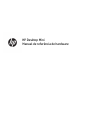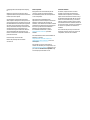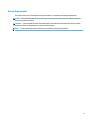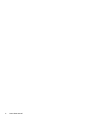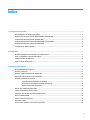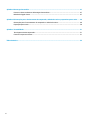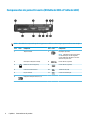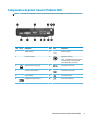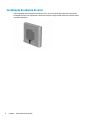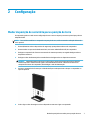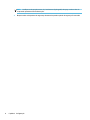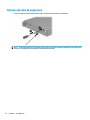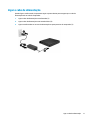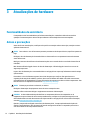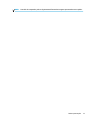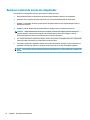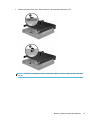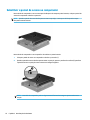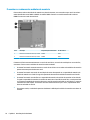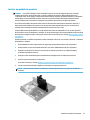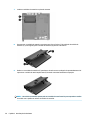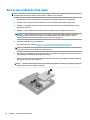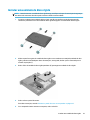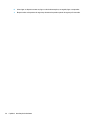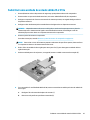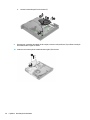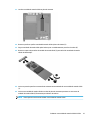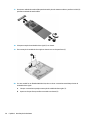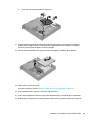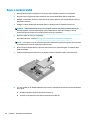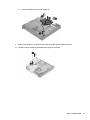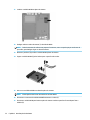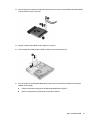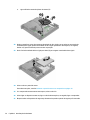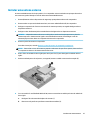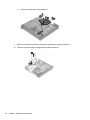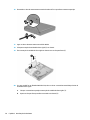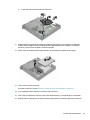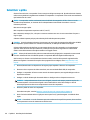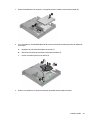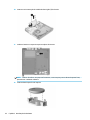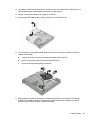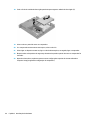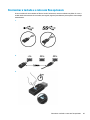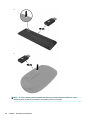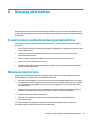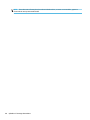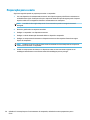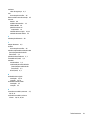HP ProDesk 400 G3 Desktop Mini PC Guia de referência
- Tipo
- Guia de referência

HP Desktop Mini
Manual de referência de hardware

© Copyright 2017 HP Development Company,
L.P.
Windows é uma marca comercial ou marca
registada da Microsoft Corporation nos Estados
Unidos e/ou noutros países.
As informações contidas neste documento
estão sujeitas a alteração sem aviso prévio. As
únicas garantias para os produtos e serviços da
HP estão denidas nas declarações de garantia
expressa que acompanham esses produtos e
serviços. Nenhuma declaração constante neste
documento deverá ser interpretada como
constituindo uma garantia adicional. Não são
da responsabilidade da HP quaisquer erros
técnicos ou editoriais ou omissões contidas no
presente documento.
Primeira edição: Janeiro de 2017
Número de publicação do documento:
913329-131
Aviso do produto
Este guia descreve características que são
comuns à maioria dos modelos. Algumas
funcionalidades podem não estar disponíveis
no seu computador.
Nem todas as funcionalidades estão
disponíveis em todas as edições ou versões do
Windows. O sistema pode necessitar de
hardware, controladores e/ou software ou BIOS
atualizados e/ou adquiridos em separado para
tirar todo o partido da funcionalidade do
Windows. Para mais detalhes sobre a
funcionalidade do Windows
®
8, aceda a
http://www.microsoft.com para obter
detalhes.
Para mais detalhes sobre a funcionalidade do
Windows 7. Consulte
http://windows.microsoft.com/en-us/
windows7/get-know-windows-7 para mais
informações.
Para aceder aos mais recentes guias ou
manuais do utilizador para o seu produto, vá a
http://www.hp.com/ support e selecione o seu
país. Selecione Localizar o seu produto e siga
as instruções apresentadas no ecrã.
Termos do Software
Ao instalar, copiar, transferir ou utilizar
qualquer outro produto de software pré-
instalado neste computador, concorda car
sujeito aos termos deste Contrato de Licença
de Utilizador Final (EULA) HP. No caso de não
aceitar os termos desta licença, a sua única
solução consiste em devolver todo o produto
não utilizado (hardware e software) dentro de
um prazo de 14 dias, para obter um reembolso
de acordo com a política de reembolso do
vendedor.
Para mais informações ou para solicitar um
reembolso completo do preço de compra do
computador, contacte o seu vendedor.

Acerca deste manual
Este manual fornece as informações básicas para atualizar o computador HP Desktop Mini Business.
AVISO! O texto identicado desta forma indica que a não observância das instruções poderá resultar em
ferimentos pessoais ou morte.
CUIDADO: O texto identicado desta forma indica que a não observância das indicações do aviso poderá
resultar em danos no equipamento ou na perda de informações.
NOTA: O texto identicado desta forma fornece informações adicionais importantes.
iii

iv Acerca deste manual

Índice
1 Características do produto ............................................................................................................................. 1
Funcionalidades da conguração padrão ............................................................................................................. 1
Componentes do painel frontal (EliteDesk 800 e ProDesk 600) .......................................................................... 2
Componentes do painel frontal (ProDesk 400) ..................................................................................................... 3
Componentes do painel traseiro (EliteDesk 800 e ProDesk 600) ......................................................................... 4
Componentes do painel traseiro (ProDesk 400) ................................................................................................... 5
Localização do número de série ............................................................................................................................ 6
2 Conguração ................................................................................................................................................. 7
Mudar da posição de secretária para a posição de torre ...................................................................................... 7
Fixar o computador a uma peça de suporte .......................................................................................................... 9
Instalar um cabo de segurança ........................................................................................................................... 10
Ligar o cabo de alimentação ................................................................................................................................ 11
3 Atualizações de hardware ............................................................................................................................ 12
Funcionalidades de assistência ........................................................................................................................... 12
Avisos e precauções ............................................................................................................................................. 12
Remover o painel de acesso do computador ...................................................................................................... 14
Substituir o painel de acesso ao computador ..................................................................................................... 16
Atualizar a memória do sistema .......................................................................................................................... 17
Especicações dos módulos de memória ......................................................................................... 17
Preencher as ranhuras dos módulos de memória ............................................................................ 18
Instalar um módulo de memória ...................................................................................................... 19
Retirar uma unidade de disco rígido .................................................................................................................... 22
Instalar uma unidade de disco rígido .................................................................................................................. 23
Substituir uma unidade de estado sólido M.2 PCIe ............................................................................................. 25
Repor o módulo WLAN ......................................................................................................................................... 30
Instalar uma antena externa ............................................................................................................................... 35
Substituir a pilha .................................................................................................................................................. 40
Sincronizar o teclado e o rato sem os opcionais ............................................................................................... 45
v

Apêndice A Descarga eletrostática ................................................................................................................... 47
Prevenir os danos resultantes de descargas eletrostáticas ............................................................................... 47
Métodos de ligação à terra .................................................................................................................................. 47
Apêndice B Orientações para o funcionamento do computador, cuidados de rotina e preparativos para o envio ..... 49
Orientações para o funcionamento do computador e cuidados de rotina ......................................................... 49
Preparação para o envio ...................................................................................................................................... 50
Apêndice C Acessibilidade ............................................................................................................................... 51
Tecnologias assistivas suportadas ...................................................................................................................... 51
Contactar o suporte ao cliente ............................................................................................................................ 51
Índice Remissivo ............................................................................................................................................. 52
vi

1 Características do produto
Funcionalidades da conguração padrão
As funcionalidades podem variar consoante o modelo. Para obter uma lista completa do hardware e software
instalados no computador, execute o utilitário de diagnóstico (incluído apenas nalguns modelos de
computador).
NOTA: Este modelo de computador pode ser utilizado numa conguração de torre ou de computador de
secretária. O suporte para torre é vendido separadamente.
Funcionalidades da conguração padrão 1

Componentes do painel frontal (EliteDesk 800 e ProDesk 600)
NOTA: O modelo de computador pode ser ligeiramente diferente das imagens apresentadas nesta secção.
Item Ícone Componente Item Ícone Componente
1 Porta USB Type-C SuperSpeed com HP Sleep
and Charge*
5 Tomada combinada de saída de áudio
(auricular)/entrada de áudio (microfone)
2 Porta USB 3.x 6 Luz da unidade
3 Porta USB 3.x com HP Sleep and Charge* 7 Botão para ligar/desligar de duplo estado
4 Tomada de auscultadores
* Quando o computador está ligado, a porta USB permite ligar um dispositivo USB, assegura a transferência de dados a alta velocidade
e, mesmo quando o computador está desligado, carrega dispositivos como, por exemplo, um telemóvel, câmara, monitorizador de
atividade ou smartwatch.
NOTA: A luz da unidade normalmente é branca quando a alimentação está ligada. Se estiver vermelho intermitente, signica que há
um problema com o computador e a luz da unidade apresenta um código de diagnóstico. Consulte o Manual de Manutenção e
Assistência para interpretar o código.
2 Capítulo 1 Características do produto

Componentes do painel frontal (ProDesk 400)
NOTA: O modelo de computador pode ser ligeiramente diferente das imagens apresentadas nesta secção.
Item Ícone Componente Item Ícone Componente
1 Porta USB 3.x 4 Tomada combinada de saída de áudio
(auricular)/entrada de áudio (microfone)
2 Porta USB 3.x com HP Sleep and Charge* 5 Luz da unidade
3 Tomada de auscultadores 6 Botão para ligar/desligar de duplo estado
* Quando o computador está ligado, a porta USB permite ligar um dispositivo USB, assegura a transferência de dados a alta velocidade
e, mesmo quando o computador está desligado, carrega dispositivos como, por exemplo, um telemóvel, câmara, monitorizador de
atividade ou smartwatch.
NOTA: A luz da unidade normalmente é branca quando a alimentação está ligada. Se estiver vermelho intermitente, signica que há
um problema com o computador e a luz da unidade apresenta um código de diagnóstico. Consulte o Manual de Manutenção e
Assistência para interpretar o código.
Componentes do painel frontal (ProDesk 400) 3

Componentes do painel traseiro (EliteDesk 800 e ProDesk 600)
NOTA: O modelo de computador pode ser ligeiramente diferente das imagens apresentadas nesta secção.
Item Ícone Componente Item Ícone Componente
1 Tampa da antena 7 DisplayPort (opcional)
NOTA: A DisplayPort é opcional e poderá
ser substituída por uma das seguintes
portas: HDMI, VGA, USB Type-C em modo
alternado ou porta série.
2 Interruptor de bloqueio da tampa 8 Portas USB 3.x (2) (pretas)
3 Ranhura do cabo de segurança 9 Portas USB 3.x (2) (pretas)
4 Conector da antena externa 10 Tomada RJ-45 (rede)
5 Laço do cadeado 11 Conector de alimentação
6 DisplayPort de duplo modo (D++) (2)
4 Capítulo 1 Características do produto

Componentes do painel traseiro (ProDesk 400)
NOTA: O modelo de computador pode ser ligeiramente diferente das imagens apresentadas nesta secção.
Item Ícone Componente Item Ícone Componente
1 Tampa da antena 7 Porta série (preta)
2 Parafuso de orelhas 8 DisplayPort (opcional)
NOTA: A DisplayPort é opcional e poderá
ser substituída por uma das seguintes
portas: HDMI, VGA ou porta série.
3 Ranhura do cabo de segurança 9 Portas USB 3.x (2) (pretas)
4 Conector da antena externa 10 Portas USB 2.0 (2) (pretas)
5 Laço do cadeado 11 Tomada RJ-45 (rede)
6 DisplayPort de duplo modo (D++) 12 Conector de alimentação
Componentes do painel traseiro (ProDesk 400) 5

Localização do número de série
Cada computador tem um número de série exclusivo e um número de ID do produto que se encontram
localizados no exterior do computador. Tenha estes números consigo quando contactar o suporte técnico
para obter assistência.
6 Capítulo 1 Características do produto

2 Conguração
Mudar da posição de secretária para a posição de torre
O computador pode ser usado numa conguração de torre com um suporte para torre opcional que pode ser
adquirido da HP.
NOTA: Para melhor estabilizar o computador em posição de torre, a HP recomenda a utilização da base de
torre opcional.
1. Remova/desative todos os dispositivos de segurança que impedem a abertura do computador.
2. Remova todos os suportes de dados amovíveis, tais como unidades ash USB, do computador.
3. Desligue o computador de forma correta através do sistema operativo, em seguida desligue todos os
dispositivos externos.
4. Desligue o cabo de alimentação da tomada elétrica e desligue todos os dispositivos externos.
CUIDADO: Independentemente de estar ou não ligado, a tensão está sempre presente na placa do
sistema enquanto o sistema estiver ligado a uma tomada elétrica ativa. A m de evitar danos nos
componentes interno do computador, deve desligar o cabo de alimentação.
5. Oriente o computador de forma a que o lado direito que virado para cima e coloque o computador no
suporte opcional.
6. Volte a ligar o cabo de energia e todos os dispositivos externos e ligue o computador.
Mudar da posição de secretária para a posição de torre 7

NOTA: Certique-se de que pelo menos 10,2 centímetros (4 polegadas) de espaço a toda a volta do
computador permanece livre de obstruções.
7. Bloqueie todos os dispositivos de segurança desactivados quando o painel de segurança foi removido.
8 Capítulo 2 Conguração

Fixar o computador a uma peça de suporte
O computador pode ser colocado numa parede, num braço oscilante ou noutra peça de suporte.
NOTA: Este aparelho destina-se a ser suportado por um suporte de montagem em parede UL ou CSA
listado.
1. Se o computador estiver assente num suporte, remova o computador do suporte e posicione-o sobre
uma superfície estável com o lado direito virado para cima.
2. Para instalar o computador num braço oscilante (adquirido separadamente), insira quatro parafusos nos
orifícios da placa do braço oscilante e nos orifícios de montagem no computador.
CUIDADO: Este computador é compatível com os orifícios de montagem de 100 mm em conformidade
com a norma VESA. Para instalar uma solução de montagem de terceiros no computador, utilize os
parafusos que são fornecidos com a solução. É essencial que verique que a solução de montagem do
fabricante é compatível com a norma VESA e que está indicado como capaz de suportar o peso do
computador. Para melhores resultados, é importante que utilize os cabos de alimentação e outros
cabos incluídos com o monitor.
Para instalar o computador noutras peças de suporte, siga as instruções incluídas com a peça de suporte
para garantir que o computador ca bem xo.
Fixar o computador a uma peça de suporte 9

Instalar um cabo de segurança
O cabo de segurança apresentado abaixo pode ser utilizado para prender o computador.
NOTA: O cabo de segurança foi concebido para funcionar como fator de desencorajamento, mas poderá não
evitar que o computador seja roubado ou indevidamente utilizado.
10 Capítulo 2 Conguração

Ligar o cabo de alimentação
Quando ligar o transformador, é importante seguir os passos abaixo para assegurar que o cabo de
alimentação não se solta do computador.
1. Ligue o cabo de alimentação ao transformador (1).
2. Ligue o cabo de alimentação a uma tomada elétrica (2).
3. Ligue o transformador ao conector de alimentação na parte posterior do computador (3).
Ligar o cabo de alimentação 11

3 Atualizações de hardware
Funcionalidades de assistência
O computador inclui funcionalidades que facilitam a atualização e a assistência. Não são necessárias
quaisquer ferramentas para a maioria dos procedimentos de instalação descritos neste capítulo.
Avisos e precauções
Antes de efectuar actualizações, certique-se de que lê com atenção todas as instruções, atenções e avisos
aplicáveis deste manual.
AVISO! Para reduzir o risco de ferimentos pessoais provenientes de choque eléctrico, superfícies quentes ou
fogo:
Desligue o cabo de alimentação da tomada elétrica e deixe arrefecer os componentes internos do sistema
antes de lhes tocar.
Não ligue conectores de telefone ou de telecomunicações ou aos recetáculos do controlador da interface de
rede (NIC).
Não desative a cha de ligação à terra do cabo de alimentação. A cha de ligação à terra é um recurso de
segurança importante.
Ligue o cabo de alimentação a uma tomada elétrica com ligação à terra que seja facilmente acessível sempre
que necessário.
Para reduzir o risco de ferimentos graves, leia o Guia de segurança e conforto. Este guia descreve a
organização da estação de trabalho, a postura, bem como os hábitos de trabalho e de saúde convenientes
para utilizadores de computadores e fornece informações de segurança mecânica e elétrica importantes. Este
manual encontra-se disponível na Internet em http://www.hp.com/ergo.
AVISO! Existem peças móveis e sob tensão, no interior.
Desligue a alimentação do equipamento antes de retirar a tampa da caixa.
Substitua e xe a caixa antes de ligar o equipamento novamente à alimentação.
CUIDADO: A eletricidade estática pode danicar os componentes elétricos do computador ou do
equipamento opcional. Antes de iniciar estes procedimentos, certique-se de que descarrega toda a sua
eletricidade estática tocando brevemente num objeto metálico com ligação à terra. Para mais informações,
consulte Descarga eletrostática na página 47.
Quando o computador está ligado a uma fonte de alimentação CA, é sempre aplicada tensão à placa do
sistema. Tem de desligar o cabo de energia da fonte de energia antes de abrir o computador para evitar a
ocorrência de danos aos componentes internos.
12 Capítulo 3 Atualizações de hardware

NOTA: O modelo de computador pode ser ligeiramente diferente das imagens apresentadas neste capítulo.
Avisos e precauções 13

Remover o painel de acesso do computador
Para aceder aos componentes internos, deve remover o painel de acesso:
1. Remova/desative todos os dispositivos de segurança que impedem a abertura do computador.
2. Remova todos os suportes de dados amovíveis, tais como unidades ash USB, do computador.
3. Desligue o computador de forma correta através do sistema operativo, em seguida desligue todos os
dispositivos externos.
4. Desligue o cabo de alimentação da tomada elétrica e desligue todos os dispositivos externos.
CUIDADO: Independentemente de estar ou não ligado, a tensão está sempre presente na placa do
sistema enquanto o sistema estiver ligado a uma tomada elétrica ativa. Deve desligar o cabo de
alimentação para evitar danos nos componentes internos do computador.
5. Se o computador estiver assente num suporte, retire-o do suporte. Em seguida, posicione o computador
sobre uma superfície estável com o lado direito virado para cima.
6. Consoante o modelo de computador, deslize o interruptor de bloqueio da tampa (1) para a esquerda, ou
desaperte o parafuso de orelhas (1) no painel traseiro conforme se mostra nas imagens seguintes.
NOTA: Se necessário, pode ser utilizada uma chave de fendas Torx T-15 para desapertar o parafuso de
orelhas.
14 Capítulo 3 Atualizações de hardware
A página está carregando...
A página está carregando...
A página está carregando...
A página está carregando...
A página está carregando...
A página está carregando...
A página está carregando...
A página está carregando...
A página está carregando...
A página está carregando...
A página está carregando...
A página está carregando...
A página está carregando...
A página está carregando...
A página está carregando...
A página está carregando...
A página está carregando...
A página está carregando...
A página está carregando...
A página está carregando...
A página está carregando...
A página está carregando...
A página está carregando...
A página está carregando...
A página está carregando...
A página está carregando...
A página está carregando...
A página está carregando...
A página está carregando...
A página está carregando...
A página está carregando...
A página está carregando...
A página está carregando...
A página está carregando...
A página está carregando...
A página está carregando...
A página está carregando...
A página está carregando...
A página está carregando...
-
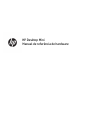 1
1
-
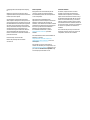 2
2
-
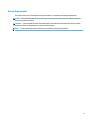 3
3
-
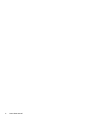 4
4
-
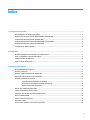 5
5
-
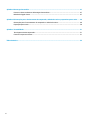 6
6
-
 7
7
-
 8
8
-
 9
9
-
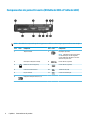 10
10
-
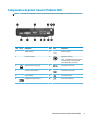 11
11
-
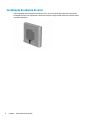 12
12
-
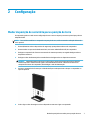 13
13
-
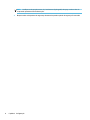 14
14
-
 15
15
-
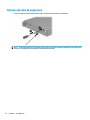 16
16
-
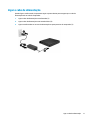 17
17
-
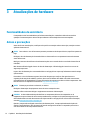 18
18
-
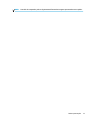 19
19
-
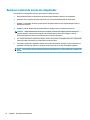 20
20
-
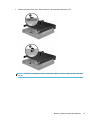 21
21
-
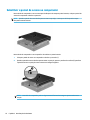 22
22
-
 23
23
-
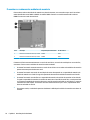 24
24
-
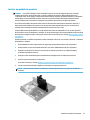 25
25
-
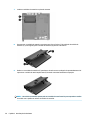 26
26
-
 27
27
-
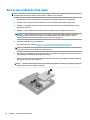 28
28
-
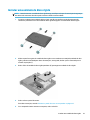 29
29
-
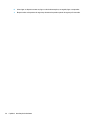 30
30
-
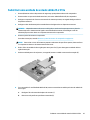 31
31
-
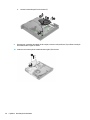 32
32
-
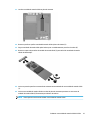 33
33
-
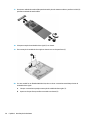 34
34
-
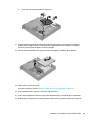 35
35
-
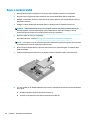 36
36
-
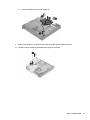 37
37
-
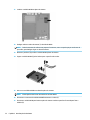 38
38
-
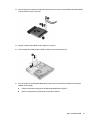 39
39
-
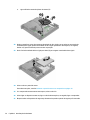 40
40
-
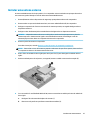 41
41
-
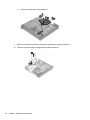 42
42
-
 43
43
-
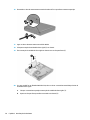 44
44
-
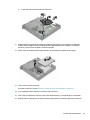 45
45
-
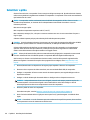 46
46
-
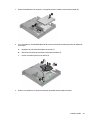 47
47
-
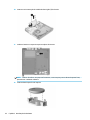 48
48
-
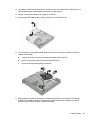 49
49
-
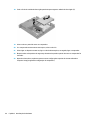 50
50
-
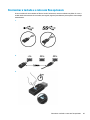 51
51
-
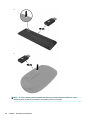 52
52
-
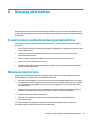 53
53
-
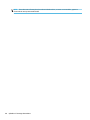 54
54
-
 55
55
-
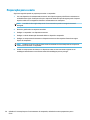 56
56
-
 57
57
-
 58
58
-
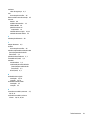 59
59
HP ProDesk 400 G3 Desktop Mini PC Guia de referência
- Tipo
- Guia de referência
Artigos relacionados
-
HP EliteDesk 800 65W G4 Desktop Mini PC Informação do produto
-
HP Color LaserJet 4650 Printer series Informação do produto
-
HP Color LaserJet 4650 Printer series Guia de referência
-
HP USB-C to 4.5 mm Adapter Guia de referência
-
HP ProDesk 400 G3 Desktop Mini PC Informação do produto
-
HP ZBook 14u G5 Mobile Workstation Guia de referência
-
HP EliteDesk 705 65W G4 Desktop Mini PC Guia de referência
-
HP EliteDesk 705 G3 Desktop Mini PC (ENERGY STAR) Guia de referência
-
HP ProDesk 680 G1 Tower PC Informação do produto
-
HP EliteDesk 705 G2 Desktop Mini PC Guia de referência